Как удалить #ИМЯ? Ошибка в Экселе?
В этом посте мы собираемся показать вам руководство по исправлению #NAME?ошибка в Microsoft Excel . Прежде чем говорить об учебнике по исправлению #NAME?ошибки, давайте разберемся, почему эта ошибка возникает в Excel .
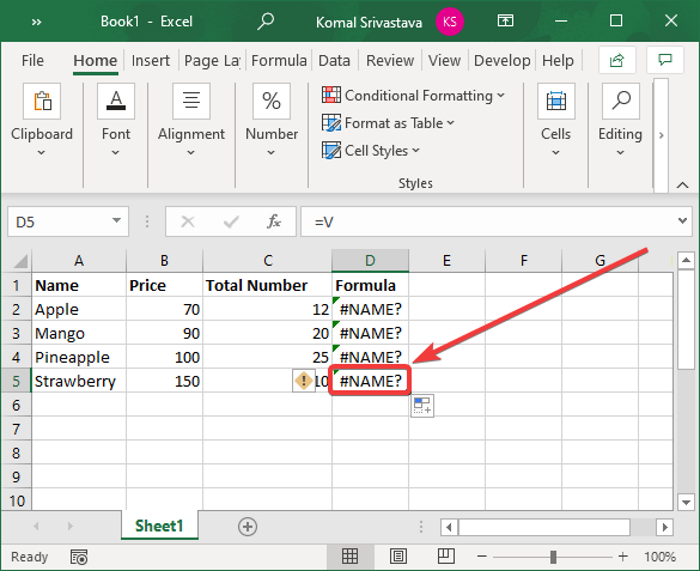
Почему я вижу #NAME? ошибка в экселе?
Вот возможные причины, из-за которых вы видите # ИМЯ(NAME) ? сообщение об ошибке в Excel :
- Если вы ввели неправильное имя формулы или строку или в формуле есть опечатка, возвращается # ИМЯ(NAME) ? сообщение об ошибке в ячейках.
- Это указывает на то, что что-то не так с синтаксисом, который вы использовали, и это необходимо исправить.
- Если вы использовали формулу, которая ссылается на имя, которое не определено, вы получите это сообщение об ошибке.
- Если в ссылке на диапазон отсутствует двоеточие, возвращается # NAME ? ошибка.
- Вы увидите # ИМЯ(NAME) ? сообщение об ошибке, если вы используете какую-либо функцию, для которой требуется надстройка, а надстройка отключена.
Теперь, как разрешить # NAME ? ошибка в экселе(Excel) ? В отличие от некоторых других ошибок в Excel , например, #DIV/0! error , эта ошибка не может быть исправлена с помощью какой-либо функции обработки ошибок, такой как IFERROR . Здесь мы собираемся перечислить некоторые решения для исправления и исправления # NAME ? ошибка.
Как удалить #ИМЯ? Ошибка в Экселе
Вот способы исправить или исправить ошибку # ИМЯ(NAME) ? ошибка в ваших книгах Excel(Excel) :
- Используйте(Use) предложения формул или мастер функций(Function Wizard) , чтобы избежать синтаксических ошибок.
- Вручную проверьте наличие опечаток в функции и исправьте их.
- Проверьте, определено ли имя, используемое в формуле, в диспетчере имен(Name Manager) .
- Убедитесь, что текстовые значения заключены в кавычки.
- Включите надстройку, требуемую используемой функцией.
Давайте подробно обсудим эти методы прямо сейчас!
1] Используйте(Use) предложения формул или мастер функций(Function Wizard) , чтобы избежать синтаксических ошибок.
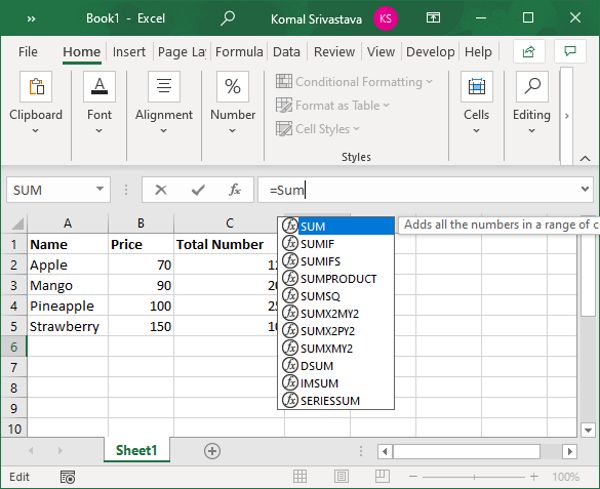
Microsoft Excel отображает список соответствующих формул, как только вы начинаете вводить функцию на панели функций.
Убедитесь(Make) , что вы используете формулу из предложений, а не вводите все вручную. Если вы вводите формулу вручную, это увеличивает вероятность ошибок при вводе и, следовательно, отображения # ИМЯ(NAME) ? ошибка.
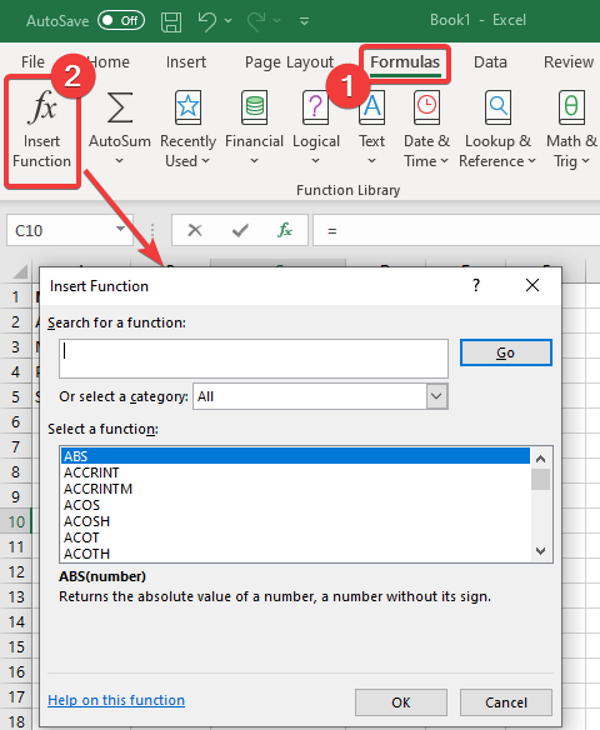
Вы также можете использовать мастер функций( Function Wizard) , чтобы избежать синтаксических ошибок. Ф
или что, просто выберите ячейку и перейдите на вкладку « Формулы » и щелкните параметр « (Formulas)Вставить(Insert Function) функцию». Откроется мастер вставки функций(Insert Function) , где вы можете выбрать формулу, которую нужно ввести в ячейку.
2 ] Вручную(] Manually) проверьте опечатку в функции и исправьте ее
Если есть небольшие опечатки, вы можете исправить их вручную. Просто взгляните на функцию, которую вы использовали, и проверьте ее, чтобы увидеть, нет ли орфографической ошибки в строке формулы.
Если это так, просто исправьте его, и он устранит # Name ? ошибка. Если у этой ошибки есть другая причина, используйте другой метод из этой статьи, чтобы исправить ее.
3] Проверьте(Check) , определено ли имя, используемое в формуле, в диспетчере имен .(Name Manager)
Если вы не определили имя, на которое есть ссылка в формуле, возвращается # Name ? ошибка. Итак, проверьте и определите имя с помощью диспетчера (Manager)имен(Name) в Excel . Вы можете выполнить следующие шаги, чтобы сделать это:
В Excel перейдите на вкладку « Формулы( Formulas) » и нажмите кнопку раскрывающегося списка « Определенное имя ». ( Defined Name)Затем выберите опцию « Диспетчер имен(Name Manager) ».
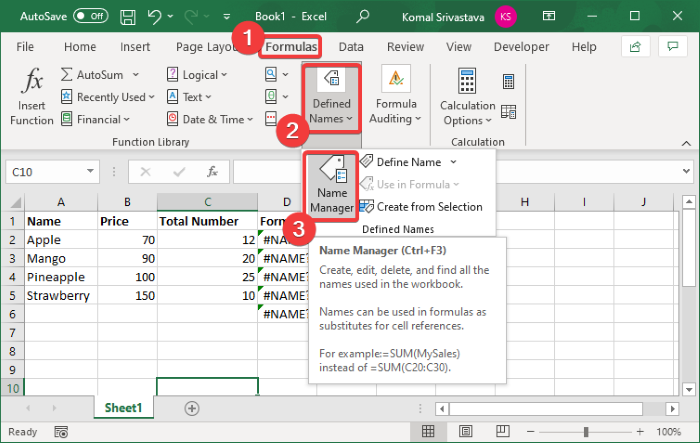
В окне « Диспетчер(Manager) имен» проверьте , определено ли использованное вами имя. Если нет, нажмите кнопку « Создать(New) » .
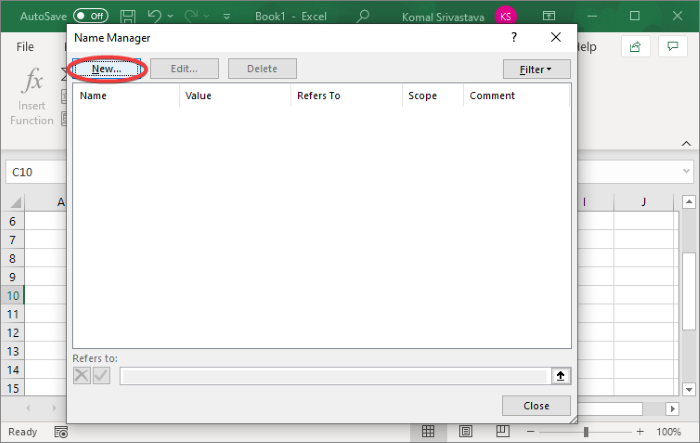
Теперь введите имя и нажмите кнопку ОК.
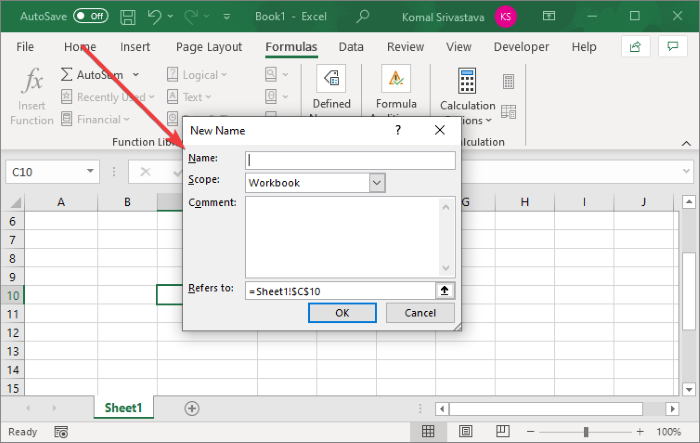
Повторно введите(Reenter) формулу с именем, которое вы только что определили, и вы не увидите # NAME ? ошибка сейчас.
4] Убедитесь, что текстовые значения заключены в кавычки.
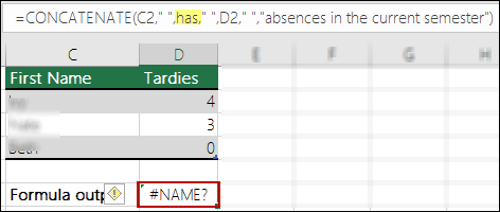
Если вы используете текстовые ссылки в формуле, вы должны заключить их в кавычки. В противном случае вы получите # ИМЯ(NAME) ? сообщение об ошибке в ячейках.
Решение состоит в том, чтобы внимательно посмотреть на строку формулы и проверить, правильно ли добавлены кавычки. Если нет, просто поместите текстовые ссылки в кавычки. Это исправит ошибку.
5] Включите(Enable) надстройку, необходимую для используемой функции.
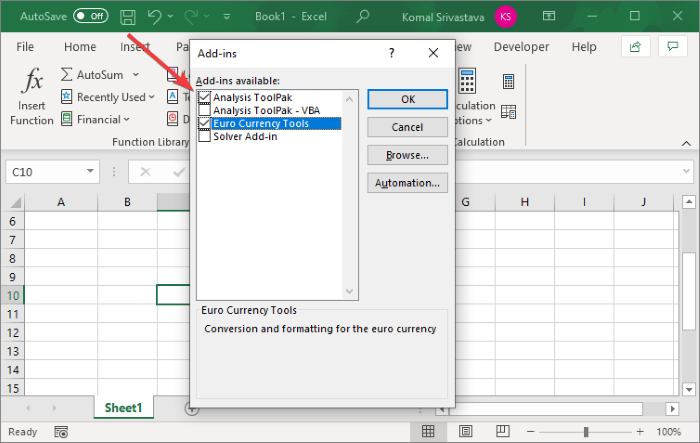
Для работы некоторых пользовательских функций Excel требуются надстройки. Например, для работы функции EUROCONVERT требуется надстройка (EUROCONVERT)Euro Currency Tools . Кроме того, для использования различных статистических и инженерных макрофункций требуется , чтобы надстройка Analysis ToolPak была включена. Итак, просто включите нужную надстройку, и она не вернет # Name ? ошибка.
Вот шаги, чтобы включить надстройку в Excel :
- Перейдите в меню « Файл»(File) и нажмите « Параметры(Options) » .
- Перейдите на вкладку « Надстройки(Add-ins) » и нажмите кнопку « Перейти»( Go) рядом с опцией « Управление надстройками Excel ».(Manage Excel Add-ins)
- В диалоговом окне Надстройки(Add-ins) установите соответствующие флажки, чтобы включить нужную надстройку.
- Нажмите на кнопку OK и посмотрите, отображается ли # Имя(Name) ? ошибка исправлена.
Вот и все! Надеюсь, эта статья поможет вам исправить ошибку #NAME(NAME) ? ошибка в Microsoft Excel .
Теперь прочитайте: (Now read:) Как исправить ошибку выполнения 1004 в Excel(How to Fix Runtime Error 1004 in Excel)
Related posts
Calculate Standard Deviation and Standard Error Mean в Excel
Как добавить Error Messages в Excel
Как я могу исправить Runtime Error 1004 в Microsoft Excel?
Как добавить планки погрешностей в Excel
Исправить получение данных. Подождите несколько секунд и попробуйте снова вырезать или скопировать ошибку в Excel
Как использовать Rept Function в Excel
Как Freeze and Split Panes в Excel листах
Как разделить один столбец в несколько столбцов в Excel
Как создавать и использовать Form Controls в Excel
Как добавить или сумму Time в Microsoft Excel
Как использовать DEC2Bin в Excel для преобразования десятичного количества в двоичный
Как изменить цвет Excel worksheet Tab
Как использовать DCOUNT and DCOUNTA Function в Excel
Как создать Tournament Bracket в Windows 11/10
Как использовать Percentile.Exc function в Excel
Как использовать MID and MIDB function в Microsoft Excel
Как использовать HLOOKUP function в Microsoft Excel
Как использовать EDATE and EOMONTH Functions в Excel
Как сосчитать номер Yes or No entries в Excel
Как добавить Country or Area Code на Phone Number List в Excel
